很多电脑小白都搞不懂UEFI、GPT、BIOS、MBR到底是什么意思,UEFI+GPT和Legacy+MBR两种模式支持安装什么系统。下面为大家详细分析说明一下。
UEFI、GPT、BIOS、MBR是什么?
UEFI,全称”Unified Extensible Firmware Interface”,中文名称”统一的可扩展固件接口”。
GPT分区,全称”GUID Partition Table”,中文名称”全局唯一标识磁盘分区表”。
BIOS,全称”Basic Input Output System”,中文名称”基本输入输出系统”。
MBR分区,全称”Master Boot Record”,中文名称”主引导记录”。
认识BIOS与UEFI的历史渊源
BIOS是自PC诞生以来一直使用的标准,其历史可以追溯到与IBM兼容的旧计算机,并且在大约20年中一直是计算机的标准。
但在1990年代中期,英特尔意识到IBM的基本输入/输出系统(BIOS)固件接口模型具有固有的局限性。
2007年,英特尔与AMD,AMI,苹果,戴尔,惠普,IBM,联想,微软和Phoenix Technologies达成协议,同意使用统一可扩展固件接口(UEFI),后者是著名的可扩展固件接口(EFI)的继任者。
可以看出BIOS是传统标准,而UEFI是后继者,这是科技的进步。
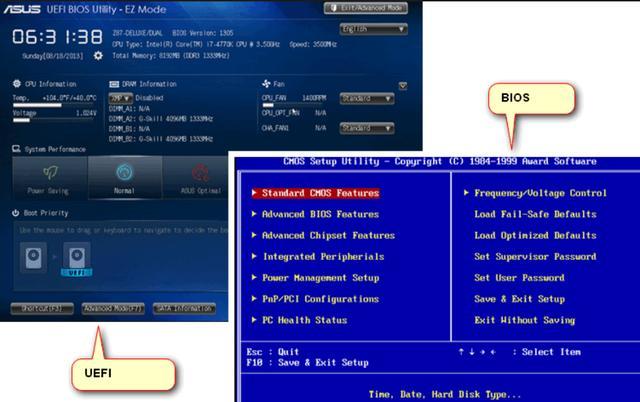
认识“MBR”和“GPT”硬盘分区
MBR和GPT都属于电脑硬盘(也称为磁盘)的分区格式。MBR分区是随着BIOS应运而生的,而GPT分区也是搭配UEFI相辅相成。UEFI用于取代老旧的BIOS,而GPT则取代老旧的MBR。
那么MBR分区和GPT分区最大的区别是什么呢?
MBR分区:
最大支持2.19TB磁盘(如果硬盘容量为3TB,在不分区的情况下MBR格式只能识别到2.19TB的容量而已),最多4个主分区,其它分区为逻辑分区(也称为扩展分区),理论支持安装windows所有版本的系统。
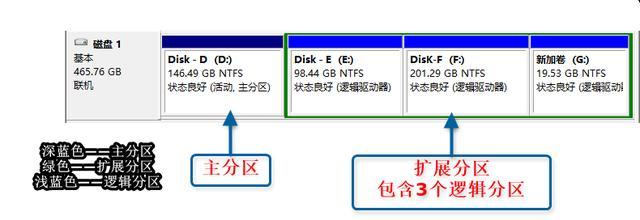
GPT分区:
允许每个磁盘有多达128个主分区(不需要逻辑分区),支持超过2TB的越大容量硬盘,理论仅支持win7以上的操作系统。
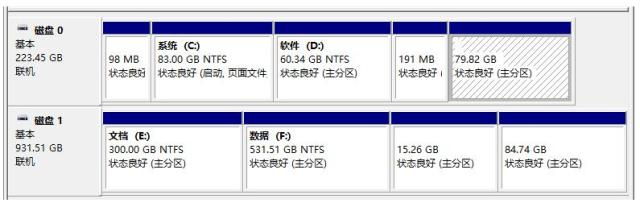
BIOS和UEFI启动的区别
下图是这BIOS和GPT启动计算机的过程:UEFI的启动步骤更少,速度更快。
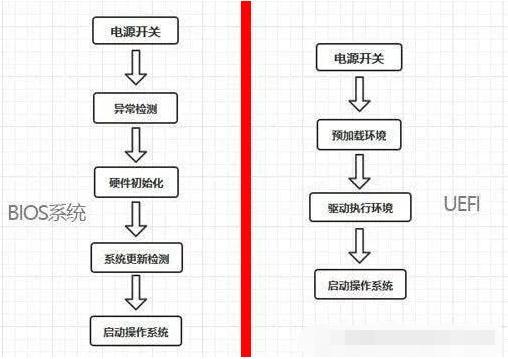
BIOS+MBR模式(Legacy+MBR)特点:
1、对旧系统(winXP及之前的系统)兼容性更好
2、可以安装32位和64位系统
3、硬盘分区最大仅支持2.19TB
4、理论支持安装Windows所有版本的系统
UEFI+GPT模式特点:
1、只能安装64位系统
2、对新系统(win7及以上的系统)兼容性更好
3、硬盘分区最大支持18EB,基本上算是无限大
4、启动速度更快
5、为用户提供更高级易用的图形界面
6、支持鼠标使用
7、安全启动,防止在启动前环境中运行的恶意软件和rootkit
8、提供独立于CPU架构的模块化接口,也为基于EFI驱动程序(称为EBC-EFI字节码)的应用和设备提供模块化接口
9、能够与BIOS并行运行
10、理论仅支持win7以上的操作系统
总结
可以看出 UEFI+GPT 模式安装的系统启动速度更快,更安全,同时支持的硬盘分区大小没有限制,而 Legacy+MBR 模式安装的系统基本兼容Windows所有操作系统,不管是32位还是64位,但是也有最大的缺点就是不支持2.19TB的硬盘以及容易系统引导损坏。
所以,UEFI+GPT 模式更好。
【来源:小白一键重装系统。yufeiye.com(雨飞叶)编辑】